不正アクセスから iPad を守るために、長い文字と数字を使って強力なパスワードを設定することもできます。しかし、パスコードを覚えておくのは困難です。特に難しいパスコードの場合はなおさらです。時間が経つにつれてパスコードを忘れてしまう可能性が高くなります。さらに悪いことに、iPad で間違ったパスワードを入力し続けると、永久にロックされてしまいます。
パスワードを忘れたために iPad にアクセスできなくなると、イライラしたり不安になったりする経験になります。それでは、iPad のロックは回避できるのか、またはパスコードを忘れた場合に iPad のロックを解除するにはどうしたらよいのか、と考えるかもしれません。この詳細な記事では、iPad で忘れたパスワードを回避して、iPad に再びアクセスできるようにする 6 つの方法について説明します。Apple が提供する公式の方法から Passixer iPhone Unlocker などのサードパーティ ソリューションまで、各手法の段階と前提条件を説明し、特定の状況に基づいて最も適切なものを選択できるようにします。
方法 1. Passixer Unlocker で iPad のパスワードをバイパスする [最高の成功率]
パスコードなしでiPhoneやiPadのロックを解除する必要がある場合は、iOSロック解除ツールのような Passixer iPhoneロック解除 便利です。最新の iPhone/iPad モデルと iOS バージョンをサポートし、4 桁のコード、6 桁のコード、Touch ID、Face ID を含むすべての種類のロック画面を消去します。無効になった iPhone を修復したり、ロックされた iPad を工場出荷時の状態にリセットしたり、デバイスのパスコードを回避するその他の操作を実行したりする必要がある場合に役立ちます。Passixer はユーザーフレンドリーなインターフェイスを備えているため、使用に技術的な専門知識は必要ありません。Passixer iPhone Unlocker が世界中のユーザーから高く評価されている理由をさらに明らかにするのに役立ついくつかの特徴を次に示します。
主な特徴
- iCloud アクティベーション ロックをバイパスする機能を提供します。これにより回避策が提供され、デバイスの正常な使用が可能になります。
- ユーザーが制限を解除できるようにする MDM の削除オプションを提供します。
- Passixer iPhone Unlocker は Apple ID を削除し、より柔軟かつ自由に iCloud サービスにアクセスできるようにします。
- iPad/iPhone から 4/6 桁のパスコードと Touch/Face ID を削除し、iPad/iPhone へのアクセスを回復できるようにします。
iPad のパスコードを削除するには:
ステップ1: Passixer iPhone Unlocker を起動し、アプリのホーム画面から「パスコード消去」を選択して、iPad をコンピューターに接続します。「開始」をクリックして続行します。

ステップ2: Passixer iPhone Unlocker がデバイスを識別したら、デバイスの詳細を確認し、「開始」を押して最新のファームウェアを取得します。

ステップ3: ファームウェアの検証プロセスが完了したら、「次へ」をクリックします。その後、0000 を入力してロック解除操作を確認し、「ロック解除」をクリックして続行します。iPad は数分以内に正常にロック解除されます。

方法2. iCloud経由でiPadのパスワードをバイパスする
コンピューターにアクセスできない場合でも、iCloud を使用して iPad のロックを解除できます。ただし、iPad がロックされる前に、iPad を iCloud アカウントに接続し、「iPad を探す」機能をオンにする必要があります。これらの要件を満たしており、ロックされた iPad に入力した iCloud/Apple ID とパスワードを思い出せる場合は、この方法を試すことができます。
ステップ1: 任意のコンピューターまたはモバイルデバイスから iCloud.com にアクセスし、Apple ID とパスワードを使用してログインします。
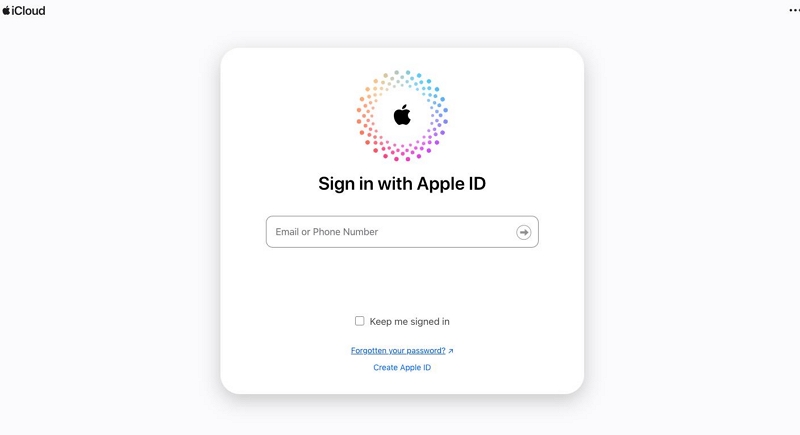
ステップ2: 「探す」を選択し、次に「すべてのデバイス」を選択し、最後にリストから iPad を選択します。
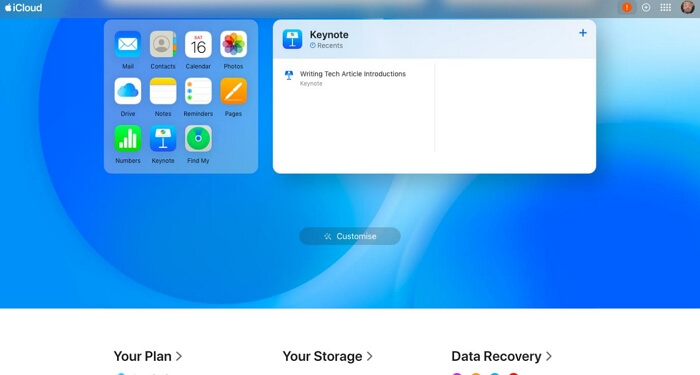
ステップ3: 利用可能なオプションのリストから「このデバイスを消去」を選択します。また、検証コードを取得するには信頼できるデバイスが必要です。

注: この方法は、Apple ID とパスワードを思い出せる場合にのみ使用できます。また、信頼できるデバイスまたは関連する電話番号を持っている必要があります。ロックされた iPad では、「iPad を探す」機能がオンになっている必要があります。
方法 3. 古いパスコードを使用して iPad パスコードをバイパスする (iOS 17 以降)
新しいパスコードを忘れてしまったユーザーのために、iOS 17 にはパスコード リセットという素晴らしい機能が追加されました。新しいパスコードを忘れてしまった場合、iOS 17 以降で利用できるパスコード リセット機能により、72 時間以内に古いパスコードを使用して iPhone または iPad にアクセスできます。72 時間以内に古いパスコードを使用して iOS 17 を実行している iPhone のロックを解除する方法を、ステップバイステップで説明します。
ステップ1: iPhone のロック画面で間違ったパスコードを 5 回入力します。その結果、「iPhone を利用できません」という画面が表示されます。
ステップ2: 画面上で「パスコードを忘れましたか?」を選択します。
ステップ3: 「以前のパスコードの入力」を選択します。次に、古いパスワードを入力して新しいパスワードを作成します。
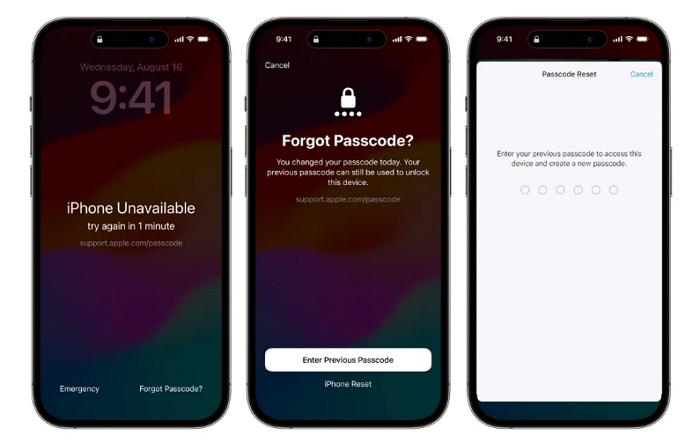
現時点では、72 時間以内に以前のパスコードを使用して iPhone のロックを解除する方法がわかっています。頻繁にキーを紛失したり、72 時間以内に電話のパスコードを変更したりする人にとって、この機能は便利です。ただし、誰かが古いパスワードを知っていて、簡単に電話にアクセスできる場合、セキュリティ上の問題が発生する可能性があります。
無効にするには、次の手順に従います。
「設定」>「Face IDとパスコード」に移動し、「以前のパスコードを今すぐ期限切れにする」を選択します。
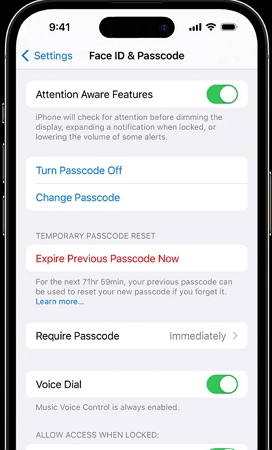
方法 4. iPhone を消去するオプションを使用して iPad のパスワードをバイパスする (iOS 15.2 以降)
iPhone のパスコードを忘れて、間違ったパスコードを入力し続けた場合、iPhone が利用できない、またはセキュリティ ロックアウトの警告が表示されるほか、ロック画面で iPhone をすぐに消去する「iPhone を消去」オプションも表示されます。以下の操作を実行してください。
注: この機能を使用するには、iOS 17 を含む iOS 15.2 以降を実行している iPhone を所有し、携帯電話ネットワークまたは Wi-Fi ネットワークにアクセスでき、Apple ID にログインしている必要があります。
ステップ1: まず、右下隅に「iPhoneを消去」オプションが表示されるまでパスコードを入力し続けます。
ステップ2: タップすると、データが失われ、iPhone が削除されるという警告が表示されます。今すぐ実行してください。
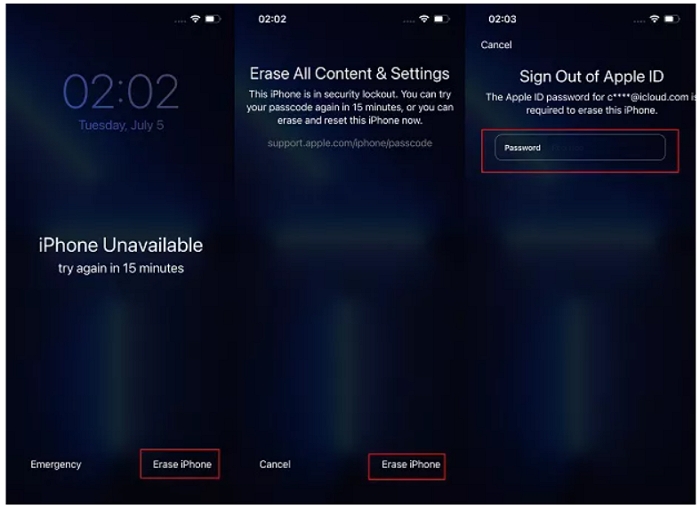
ステップ3: Apple ID のパスワードを入力します。その後、消去手順が開始されます。完了したら、デバイスのセットアップに追加できます。
更新: 最近リリースされたバージョンの iOS 17 のロック画面では、「iPhone を消去」オプションが「パスコードを忘れましたか?」および「iPhone のリセットを開始」ボタンに置き換えられました。ただし、手順と要件はすべて同じです。
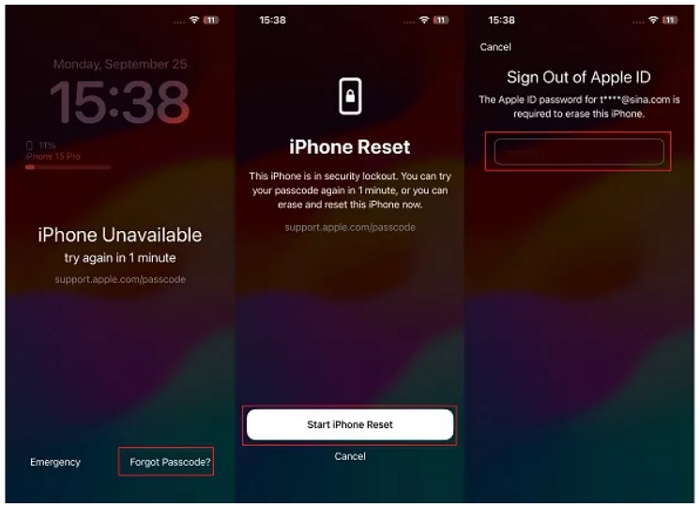
方法5. iTunes経由でiPadのロック画面をバイパスする
コンピュータと同期したことがある場合は、iTunes を使用して iPad を工場出荷時の設定にリセットできます。リセットすると、パスコードを含むすべてのデータが消去されます。この方法を使用して iPad のパスコードを簡単にバイパスできますが、データは失われます。データを失いたくない場合は、事前に iPad をコンピュータにバックアップする必要があります。では、iTunes を使用して iPad のロックを解除しましょう。
ステップ1: iTunes をコンピュータにインストールして起動します。このプログラムは、Microsoft Store または Apple の Web サイトからダウンロードできます。
ステップ2: iPad が iTunes に認識されるのを待ちます。左上のツールバーで、iPad アイコンをクリックします。
ステップ3: 次に、左側のメニューから「概要」メニュー項目を選択します。
ステップ4: ボタンをクリックして iPad を復元します。次に、「完了」ボタンをクリックして続行します。復元が完了すると、iPad に簡単にアクセスできるようになります。
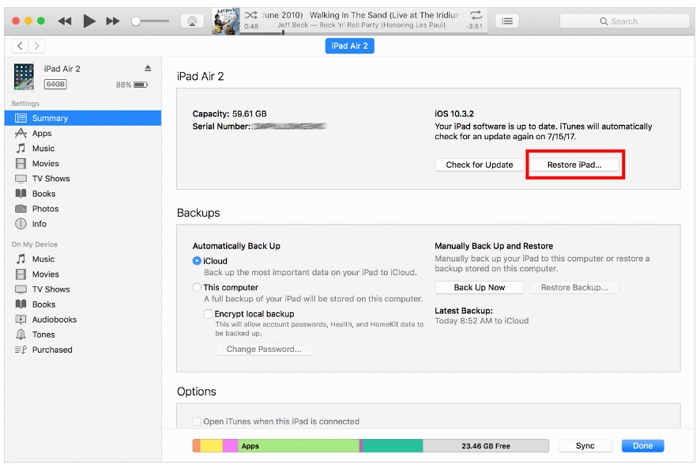
ただし、一部のユーザーは iPad を iTunes と同期したことがない場合があります。この状況では、iTunes を直接使用して iPad を回復することはできません。ただし、iPad でリカバリ モードに入り、リセットすることはできます。詳細な手順は次のとおりです。
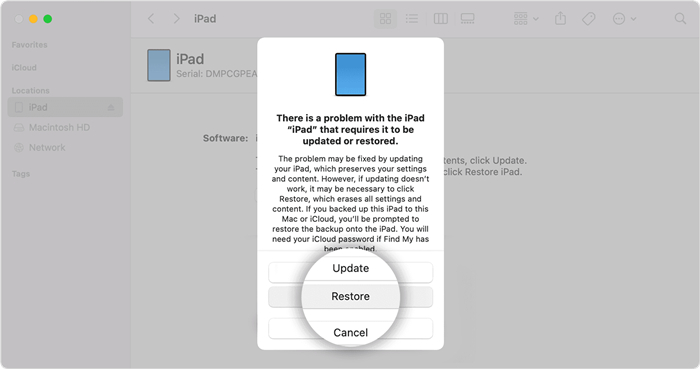
ステップ1: iPad の電源をオフにし、USB コードを使用してコンピューターに接続します。
ステップ2: iPad をリカバリ モードにします。リカバリ モード画面が表示されるまで、正しいボタンを押します。ホーム ボタンのない iPad の場合は、上部のボタンを押します。ホーム ボタンのある iPad の場合は、ホーム ボタンを押します。
ステップ3: iTunes または Finder に接続されているコンピューターで iPad を見つけます。
ステップ4: 「復元」オプションをクリックして、iPad ソフトウェアのダウンロードを開始します。
ステップ5: 復元手順が完了するまで、iPad のコンピューター接続を維持してください。
方法6. Siriを使ってiPadのパスワードをバイパスする
コンピューターを使わずに iPad のロックを解除する別の方法はありますか? もちろんです。他のハードウェアを使用せずに Siri だけで iPad のロックを解除できると主張する人もいます。この方法は常に機能するとは限らず、iOS 8.0 から iOS 10.1 を実行している iPad にのみ適用できることに留意してください。
ステップ1: ホームボタンを長押しすると、Siri が起動します。iOS の時計を開いて現在の時刻を表示するには、Siri に何時か尋ねます。
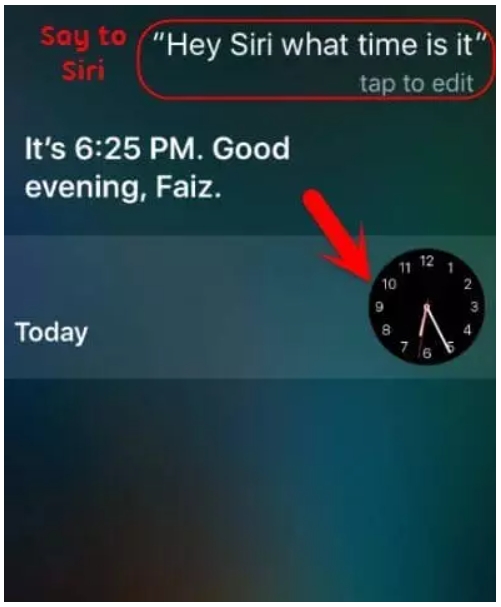
ステップ2: 時計のシンボルをタップして、世界時計プログラムを起動します。+ アイコンをタップすると、世界時計に新しい時計を追加できます。
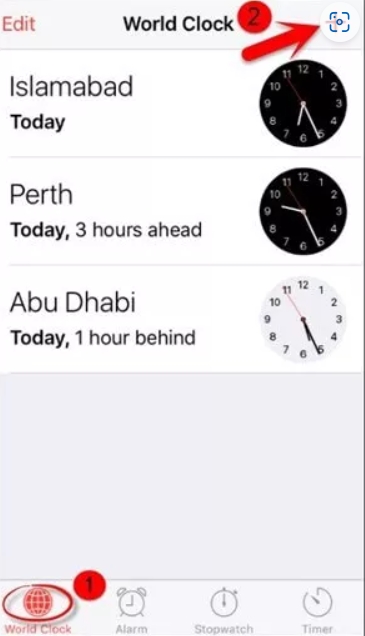
ステップ3: 検索バーを使用して必要なものを検索し、それを選択してから、「すべて選択」を選択すると、さらに選択肢が表示されます。「共有」をクリックします。
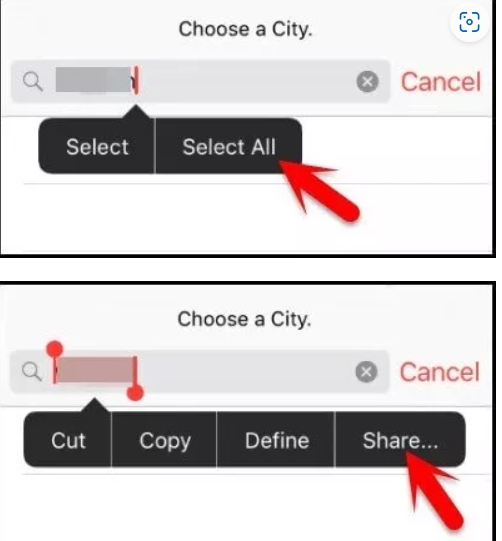
ステップ4: メニューのメッセージオプションをタップし、「宛先:」フィールドを選択します。任意のテキストを入力して + アイコンをタップすると、新しい連絡先を追加できます。
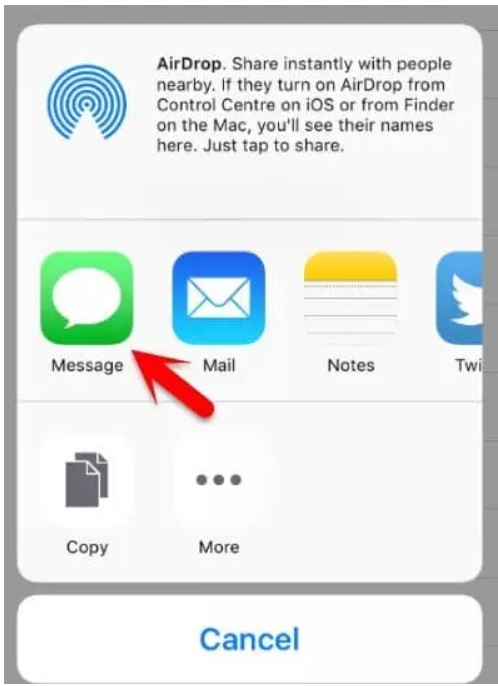
ステップ5: 「新しい連絡先の作成」を選択した後、「写真の追加」を選択します。その後のプロンプトから「写真を選択」を押します。
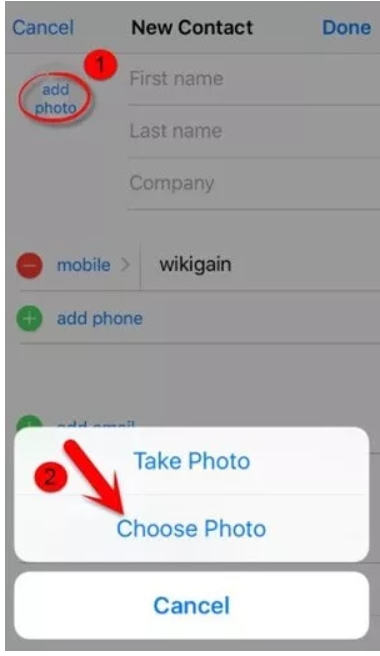
ステップ6: 写真アプリが開きます。アルバムを選択して、お待ちください。アルバムが読み込まれたら、ホームボタンを押して iPad のロックを解除します。
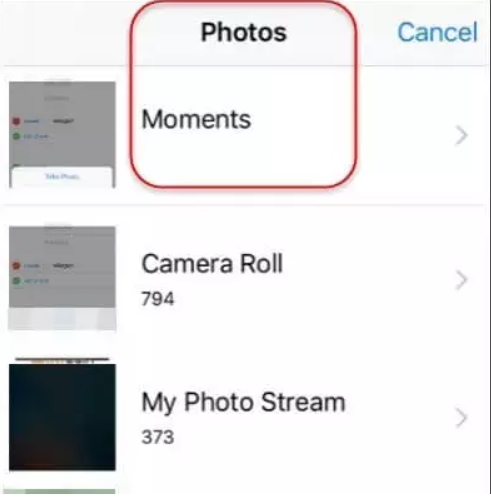
結論
パスワードなしで iPad のロックを解除する簡単な方法が 6 つあります。これらの方法にはそれぞれ利点と欠点があり、要件に応じて最適な方法を選択できます。
使用をお勧めします Passixer iPhoneロック解除 パスコードなしでロックされた iPad/iPhone を効率的にロック解除できるため、他のすべてのオプションよりも優れています。
